Реклама
 Играо сам већину својих игара на рачунару. Све се то променило када је изашла следећа (односно тренутна) генерација конзола. За један, ови уређаји су имали приличан асортиман игара и одличну графику. Друго разматрање - које је можда најважније у стављању мене преко игара на конзоле - био је цена и квалитет.
Играо сам већину својих игара на рачунару. Све се то променило када је изашла следећа (односно тренутна) генерација конзола. За један, ови уређаји су имали приличан асортиман игара и одличну графику. Друго разматрање - које је можда најважније у стављању мене преко игара на конзоле - био је цена и квалитет.
У погледу хардвера, конзоле функционишу као супротност рачунарским играма. Обично је да надоградите рачунар тако да одговара спецификацијама игара. Игре на конзоли, с друге стране, прилагођавају се спецификацијама конзоле.
Никад ми није пало на памет да довршим прекидач. На рачунару постоји невероватан репертоар индие игара које једноставно не пронађете на конзоли. Следећа најбоља ствар је да донесете мало доброте конзоле на радни рачунар. Можете чак и да употребите свој поуздан стари контролер конзоле за играње игара на Мац ОС Кс рачунару.
Фласх игре, индие игре, блоцкбустер игре; само реците. Показаћемо вам како да повежете играчки контролер са Мац рачунаром и претворите га у другу конзолу.
1. Повежите ПлаиСтатион 3 контролер ($ 4,99)
ПлаиСтатион 3 Дуалсхоцк контролер је лепота. Црно, глатко и са импресивним вијеком трајања батерије. Ако сте уморни од невероватне ПлаиСтатион 3 игре 10 најбољих ПС3 игара које морате играти [МУО Гаминг]Ова генерација играћих конзола се ближи крају, Вии У је већ стигао до нове генерације, а наследници ПС3 и Ксбок 360 се очекују у 2013. години. Међутим,... Опширније које су тамо напољу, зашто га не бисте повезали са рачунаром Мац ОС Кс док чекате на неки узбудљива издања из 2013 10 најбољих ПС3 игара које морате играти [МУО Гаминг]Ова генерација играћих конзола се ближи крају, Вии У је већ стигао до нове генерације, а наследници ПС3 и Ксбок 360 се очекују у 2013. години. Међутим,... Опширније ? Пре него што започнемо, сакупите свој ПлаиСтатион 3 контролер и његов кабл за пуњење и идите на Преференце система -> Блуетоотх.

Биће вам примљен захтев за упаривање и затражит ћете лозинку. Не брините о шифри; овде можете унети све што желите, али то би требало бити упамћено. Предлажем да користите 0000 или 1234.
Након што рачунар финализује упаривање уређаја, морате бити брзи. У супротном ћете поново завршити са екраном за упаривање уређаја. Када је изабран ваш ПлаиСтатион 3 контролер, отворите мени зупчаника у доњем левом делу екрана. Прво одаберите Додај у фаворите, онда Услуге ажурирања.

Тренутно је ваш ПлаиСтатион 3 контролер спојен на ваш рачунар, али још ништа неће учинити корисним. За то нам је потребна апликација за тумачење сигнала контролера ПлаиСтатион 3. Користићемо Јоистицк Маппер. Вратиће вам 4,99 УСД, али то је једна од најбољих апликација ове врсте.

Јоистицк маппер користи унапред постављене интерпретације сигнала вашег ПлаиСтатион 3 контролера. Избор Датотека -> Учитавање примјера ће попунити апликацију већим бројем примера. Вероватно су све што ће вам требати, јер већ садрже подешавања за миш, прво лице и фласх игре. Можете да омогућите постављену унапред кликом на потврдни оквир лево од ње.
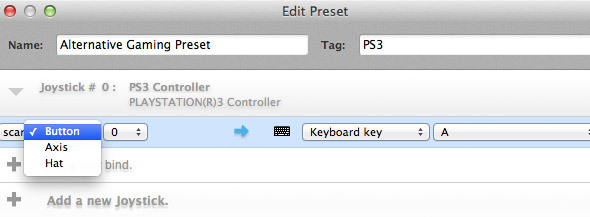
Можете дефинирати властите контроле уређивањем узорка унапријед или стварањем властите. То је врло једноставно. Ако креирате нову унапред подешену поставку, прво морате да додате нови џојстик (ваш ПлаиСтатион 3 контролер). Тада можете редефинисати или додати нове контролне везе. Одредите улазни кључ вашег ПлаиСтатион 3 контролера на левој страни, а припадајући тастер рачунара на десној страни.
Да бисте ствари још олакшали, можете да притиснете дугме за скенирање како би Јоистицк Маппер аутоматски открио дани тастер. Само обавезно поставите регулатор на равну површину како не би случајно покренули сензоре покрета.
2. Ксбок 360 Цонтроллер
Ако никада раније нисте користили свој Ксбок 360 контролер на неком другом рачунару, велике су шансе да још увек немате потребан хардвер. Како не можемо да повежемо контролер Ксбок 360 преко Блуетоотх-а, требат ће вам или ожичени Ксбок 360 контролер, или Мицрософтов Ксбок 360 бежични контролер за Виндовс. Не трудите се да користите кабл за пуњење који сте добили уз бежични контролер, јер он не преноси никакве податке.
Док чекате да стигне ваша наруџба, забавите се уз Ксбок 360 и погледајте да ли сте пропустили било који од топ Ксбок 360 игре које морате играти 10 најбољих Ксбок 360 игара које морате играти [МУО Гаминг]У ово доба године, више од свих осталих, наћи ће се мноштво нових власника конзола који ће се борити са својим системом. И након што им досади игре купљене поред њихових ... Опширније .
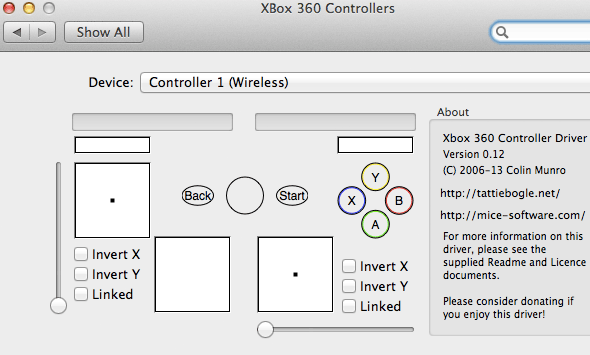
Да бисте могли да користите Ксбок 360 контролер на Мац рачунару, прво морате да инсталирате управљачки програм. Таттиебоглеов управљачки програм за Ксбок 360 (који се може преузети без накнаде) о томе се брине и пружа сјајан интерфејс за одређивање контрола повезаних са вашим Ксбок 360 контролером. Након инсталирања управљачког програма, једноставно отворите ново додато Ксбок 360 контролери у Мац системским подешавањима.
3. Вии Ремоте
Већ смо вам показали како то треба повежите свој Виимоте на Виндовс ПЦ Како спојити Виимоте на рачунарКако радије комуницирате са рачунаром? Понекад миш и тастатура једноставно нису довољни. Зависно од тога шта радите, потребан вам је потпуно другачији метод интерфејса да бисте максимално искористили ... Опширније . Повезивање Вии Ремоте-а (или Виимоте-а) на Мац је пуно једноставније! За ово вам неће требати додатни хардвер или врхунски софтвер.
Пре него што започнемо, преузмите ДарвиинРемоте, који се на СоурцеФорге-у могу наћи бесплатно. Имајте на уму да званични огранак ДарвиинРемоте-а не ради на новијим верзијама Мац ОС Кс. Ако то не успије, можете преузети ажурирану верзију одавде.
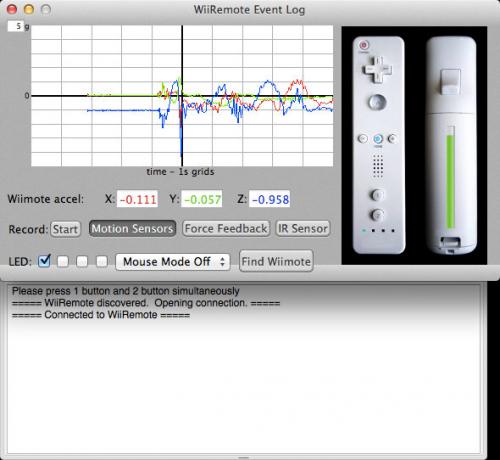
Са Виимотеом при руци и ДарвиинРемоте који ради, спремни сте да се ствари промене. притисните Пронађи Виимоте дугме у ДарвиинРемоте и држите дугме 1 и 2 док апликација не открије ваш Виимоте. У овом тренутку, требали бисте бити у могућности да видите неке шљокаста црта на којој је попуњен граф (ово су подаци са ваших Виимоте-ових сензора за убрзање). Ако не, и ако користите најновију верзију Мац ОС Кс, погледајте горњи одломак.
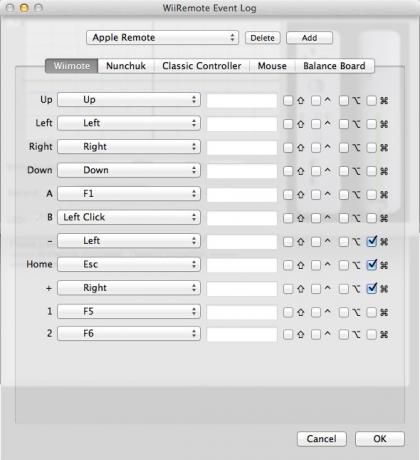
Дарвиин Ремоте је подразумевано конфигуриран за ваш Виимоте да се добро игра са Фронт Ров-ом. Ако желите да дефинишете друге контроле, само отворите подешавања Дарвиин Ремоте. Овде можете додати и уредити постојеће предефинисане поставке за ваш Виимоте, Нунцхук, класични контролер, миш и баланс таблу.
Са којим контролором ћете упарити свој Мац и које игре желите да играте са њим? Испустите линију у одељку за коментаре испод чланка и јавите нам се.
Кредитна слика: ПетерПхото123 / Схуттерстоцк
Ја сам писац и студент рачунарских наука из Белгије. Увек ми можете учинити услугу помоћу добре идеје за чланак, препоруку књиге или идеју за рецепт.
